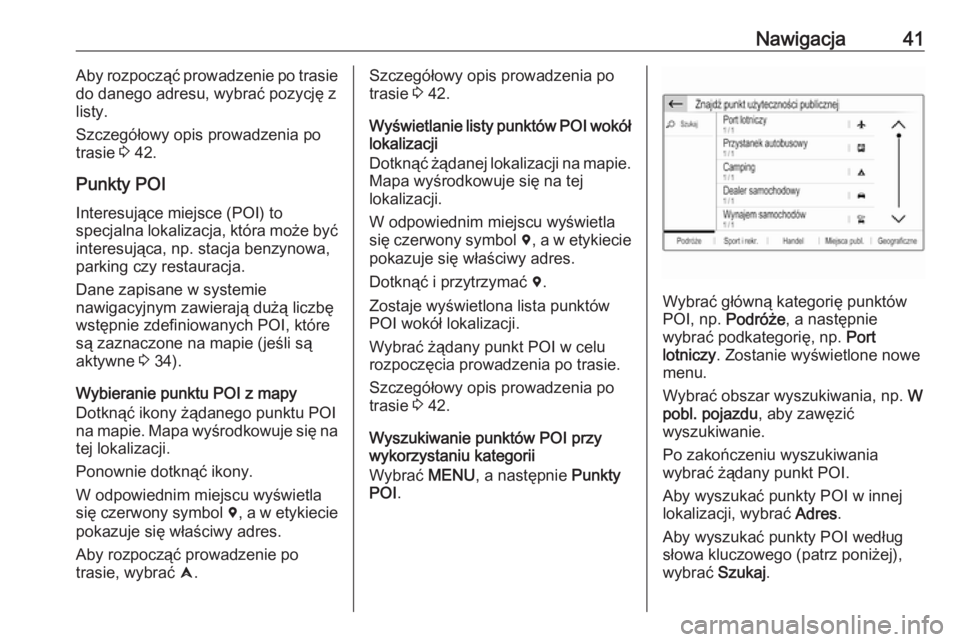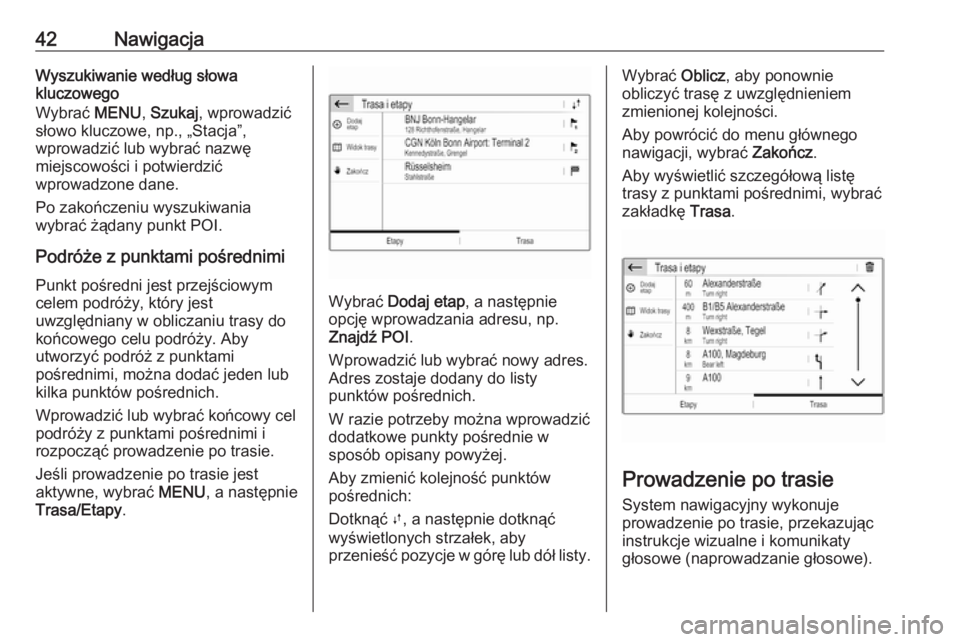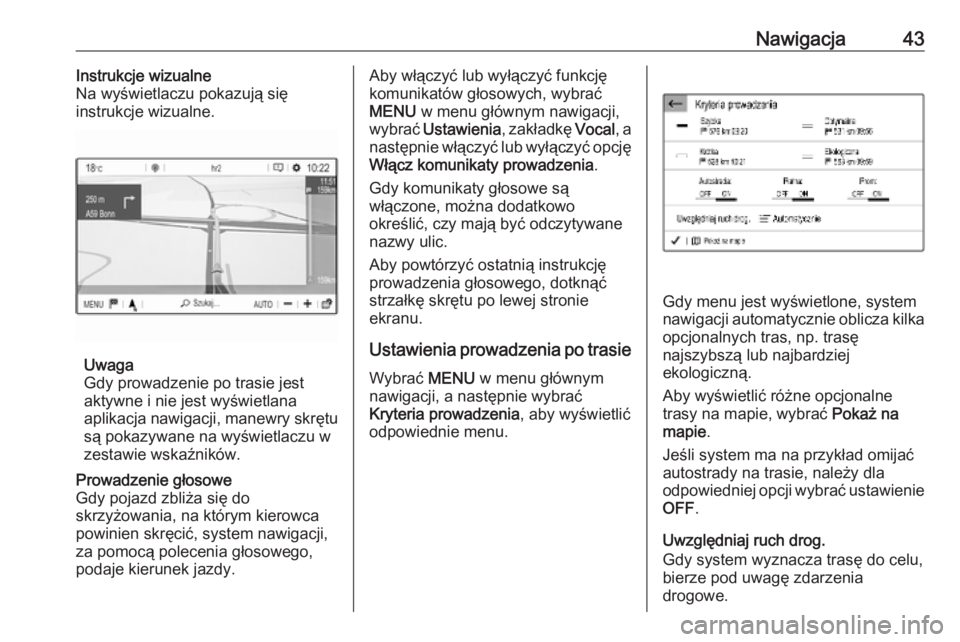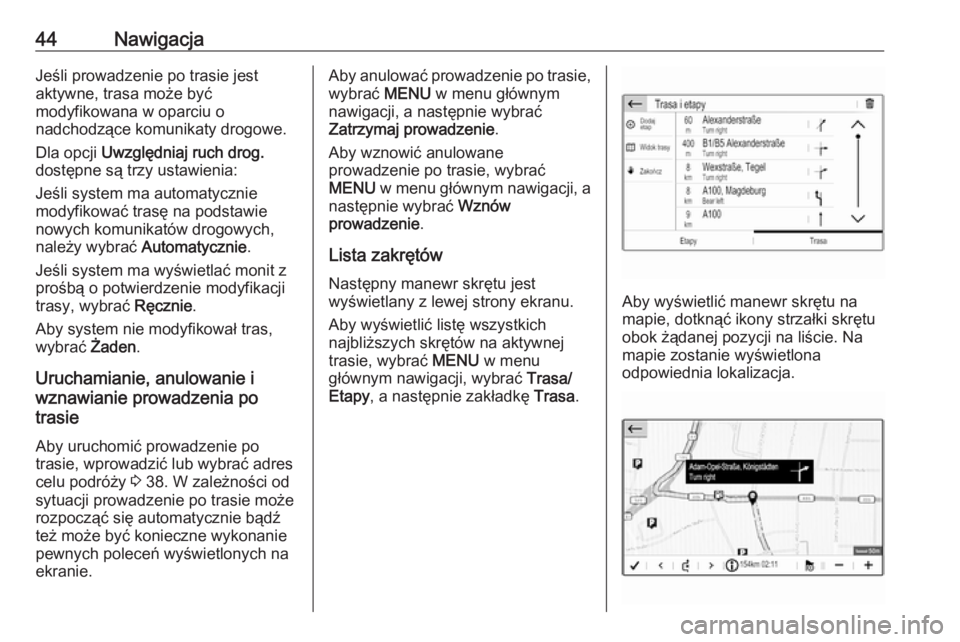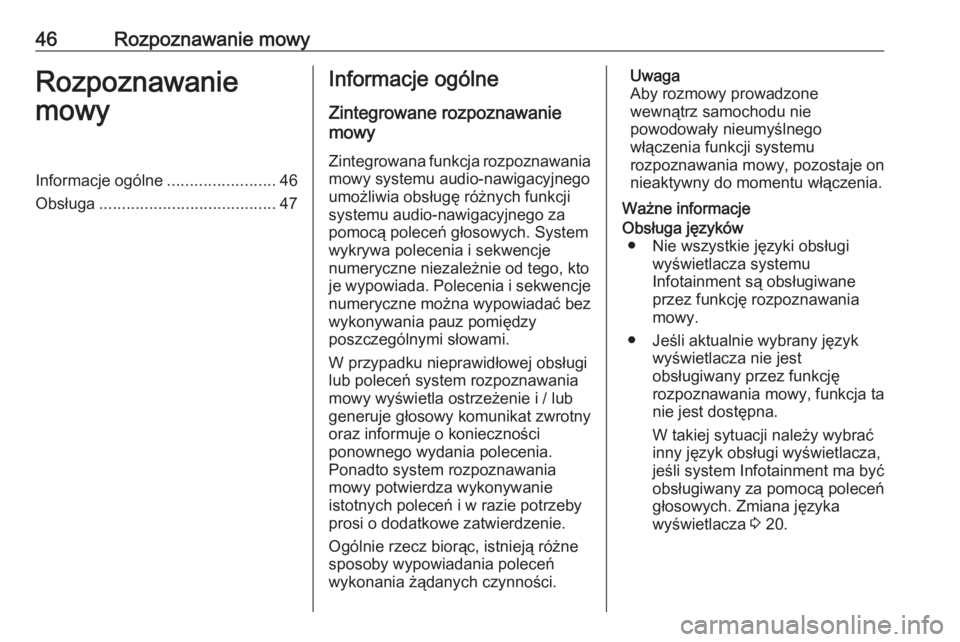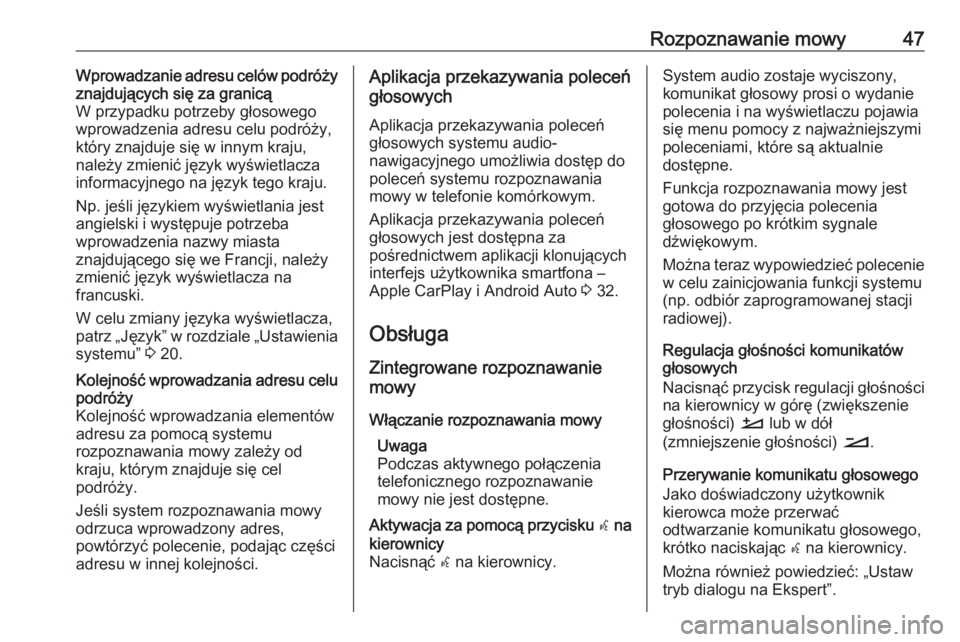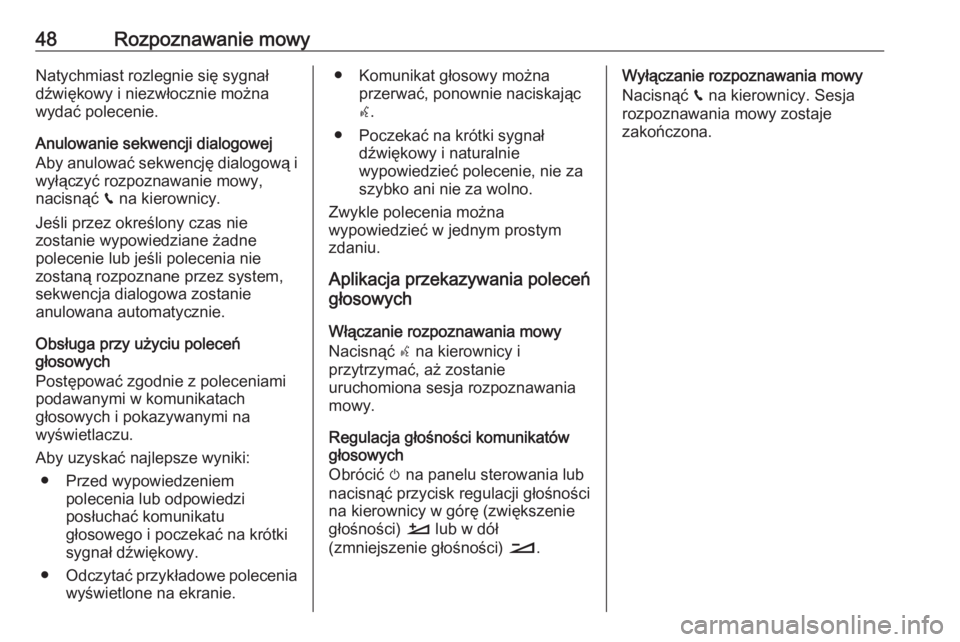Page 41 of 135
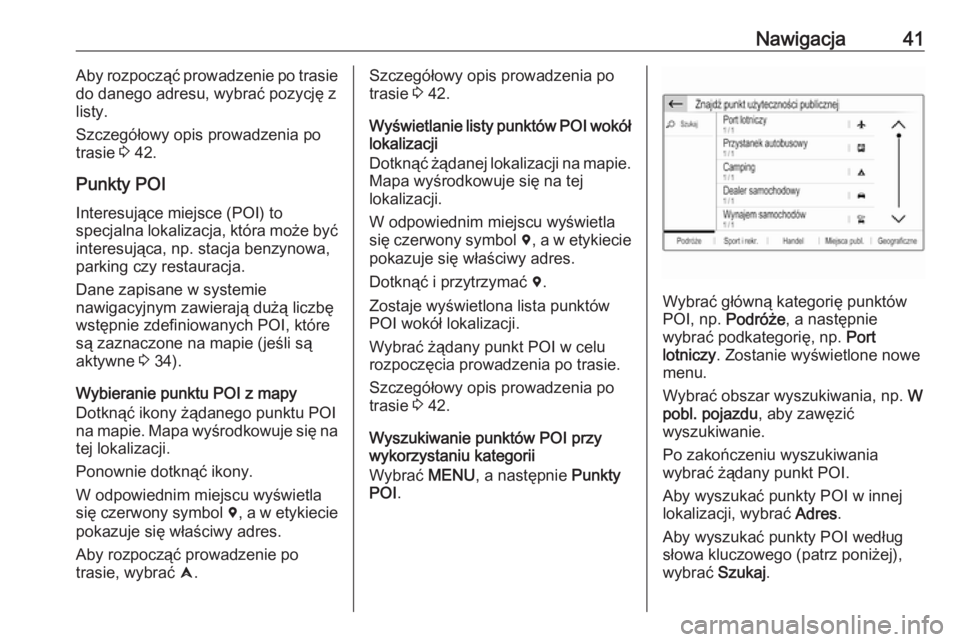
Nawigacja41Aby rozpoczá
á prowadzenie po trasie
do danego adresu, wybraá pozycjá z listy.
Szczegû°éowy opis prowadzenia po
trasie 3 42.
Punkty POI
Interesujá
ce miejsce (POI) to
specjalna lokalizacja, ktû°ra moé¥e byá
interesujá
ca, np. stacja benzynowa, parking czy restauracja.
Dane zapisane w systemie
nawigacyjnym zawierajá
dué¥á
liczbá
wstápnie zdefiniowanych POI, ktû°re
sá
zaznaczone na mapie (jeéli sá
aktywne 3 34).
Wybieranie punktu POI z mapy
Dotkná
á ikony é¥á
danego punktu POI
na mapie. Mapa wyérodkowuje siá na
tej lokalizacji.
Ponownie dotkná
á ikony.
W odpowiednim miejscu wyéwietla
siá czerwony symbol d, a w etykiecie
pokazuje siá wéaéciwy adres.
Aby rozpoczá
á prowadzenie po
trasie, wybraá û£.Szczegû°éowy opis prowadzenia po
trasie 3 42.
Wyéwietlanie listy punktû°w POI wokû°é
lokalizacji
Dotkná
á é¥á
danej lokalizacji na mapie. Mapa wyérodkowuje siá na tej
lokalizacji.
W odpowiednim miejscu wyéwietla
siá czerwony symbol d, a w etykiecie
pokazuje siá wéaéciwy adres.
Dotkná
á i przytrzymaá d.
Zostaje wyéwietlona lista punktû°w
POI wokû°é lokalizacji.
Wybraá é¥á
dany punkt POI w celu
rozpoczácia prowadzenia po trasie.
Szczegû°éowy opis prowadzenia po
trasie 3 42.
Wyszukiwanie punktû°w POI przy
wykorzystaniu kategorii
Wybraá MENU, a nastápnie Punkty
POI .
Wybraá géû°wná
kategoriá punktû°w
POI, np. Podrû°é¥e, a nastápnie
wybraá podkategoriá, np. Port
lotniczy . Zostanie wyéwietlone nowe
menu.
Wybraá obszar wyszukiwania, np. W
pobl. pojazdu , aby zawáziá
wyszukiwanie.
Po zakoéczeniu wyszukiwania
wybraá é¥á
dany punkt POI.
Aby wyszukaá punkty POI w innej
lokalizacji, wybraá Adres.
Aby wyszukaá punkty POI wedéug
séowa kluczowego (patrz ponié¥ej),
wybraá Szukaj.
Page 42 of 135
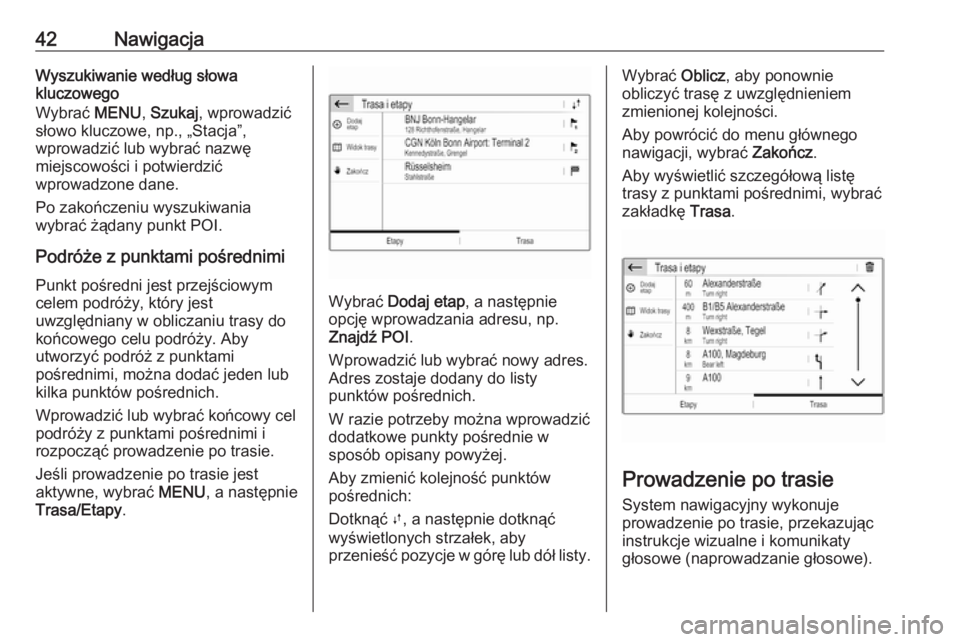
42NawigacjaWyszukiwanie wedéug séowa
kluczowego
Wybraá MENU, Szukaj , wprowadziá
séowo kluczowe, np., ãStacjaã,
wprowadziá lub wybraá nazwá
miejscowoéci i potwierdziá
wprowadzone dane.
Po zakoéczeniu wyszukiwania
wybraá é¥á
dany punkt POI.
Podrû°é¥e z punktami poérednimi Punkt poéredni jest przejéciowym
celem podrû°é¥y, ktû°ry jest
uwzgládniany w obliczaniu trasy do
koécowego celu podrû°é¥y. Aby
utworzyá podrû°é¥ z punktami
poérednimi, moé¥na dodaá jeden lub kilka punktû°w poérednich.
Wprowadziá lub wybraá koécowy cel
podrû°é¥y z punktami poérednimi i
rozpoczá
á prowadzenie po trasie.
Jeéli prowadzenie po trasie jest
aktywne, wybraá MENU, a nastápnie
Trasa/Etapy .
Wybraá Dodaj etap , a nastápnie
opcjá wprowadzania adresu, np.
Znajdé¤ POI .
Wprowadziá lub wybraá nowy adres. Adres zostaje dodany do listy
punktû°w poérednich.
W razie potrzeby moé¥na wprowadziá
dodatkowe punkty poérednie w
sposû°b opisany powyé¥ej.
Aby zmieniá kolejnoéá punktû°w
poérednich:
Dotkná
á û, a nastápnie dotkná
á
wyéwietlonych strzaéek, aby
przenieéá pozycje w gû°rá lub dû°é listy.
Wybraá Oblicz, aby ponownie
obliczyá trasá z uwzgládnieniem
zmienionej kolejnoéci.
Aby powrû°ciá do menu géû°wnego nawigacji, wybraá Zakoécz.
Aby wyéwietliá szczegû°éowá
listá
trasy z punktami poérednimi, wybraá
zakéadká Trasa.
Prowadzenie po trasie
System nawigacyjny wykonuje
prowadzenie po trasie, przekazujá
c
instrukcje wizualne i komunikaty
géosowe (naprowadzanie géosowe).
Page 43 of 135
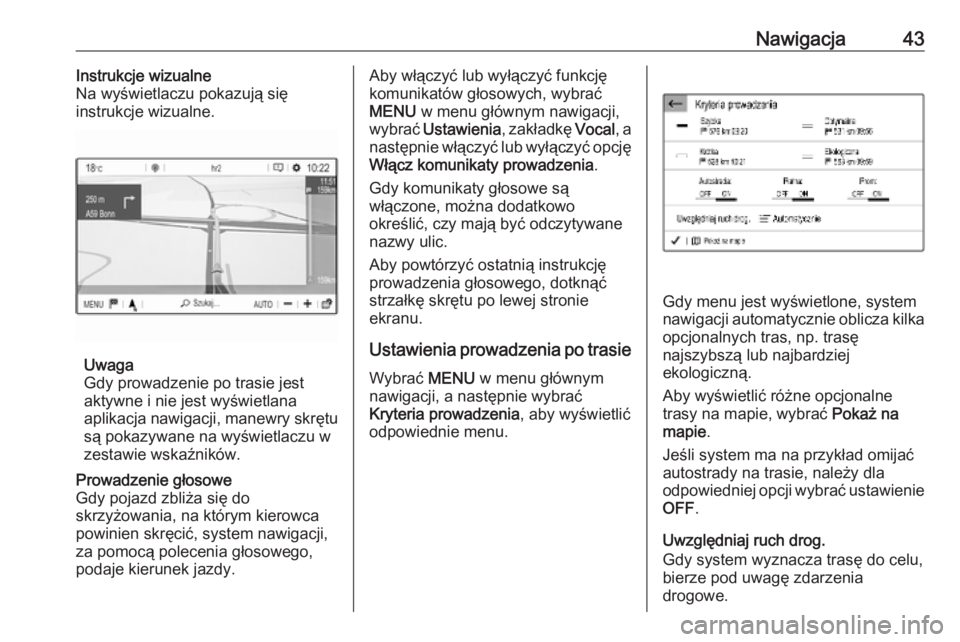
Nawigacja43Instrukcje wizualne
Na wyéwietlaczu pokazujá
siá
instrukcje wizualne.
Uwaga
Gdy prowadzenie po trasie jest
aktywne i nie jest wyéwietlana
aplikacja nawigacji, manewry skrátu sá
pokazywane na wyéwietlaczu w
zestawie wskaé¤nikû°w.
Prowadzenie géosowe
Gdy pojazd zblié¥a siá do
skrzyé¥owania, na ktû°rym kierowca
powinien skráciá, system nawigacji,
za pomocá
polecenia géosowego,
podaje kierunek jazdy.Aby wéá
czyá lub wyéá
czyá funkcjá
komunikatû°w géosowych, wybraá
MENU w menu géû°wnym nawigacji,
wybraá Ustawienia , zakéadká Vocal, a
nastápnie wéá
czyá lub wyéá
czyá opcjá
Wéá
cz komunikaty prowadzenia .
Gdy komunikaty géosowe sá
wéá
czone, moé¥na dodatkowo
okreéliá, czy majá
byá odczytywane
nazwy ulic.
Aby powtû°rzyá ostatniá
instrukcjá
prowadzenia géosowego, dotkná
á
strzaéká skrátu po lewej stronie
ekranu.
Ustawienia prowadzenia po trasie
Wybraá MENU w menu géû°wnym
nawigacji, a nastápnie wybraá
Kryteria prowadzenia , aby wyéwietliá
odpowiednie menu.
Gdy menu jest wyéwietlone, system
nawigacji automatycznie oblicza kilka opcjonalnych tras, np. trasá
najszybszá
lub najbardziej
ekologiczná
.
Aby wyéwietliá rû°é¥ne opcjonalne
trasy na mapie, wybraá Pokaé¥ na
mapie .
Jeéli system ma na przykéad omijaá
autostrady na trasie, naleé¥y dla
odpowiedniej opcji wybraá ustawienie
OFF .
Uwzgládniaj ruch drog.
Gdy system wyznacza trasá do celu, bierze pod uwagá zdarzenia
drogowe.
Page 44 of 135
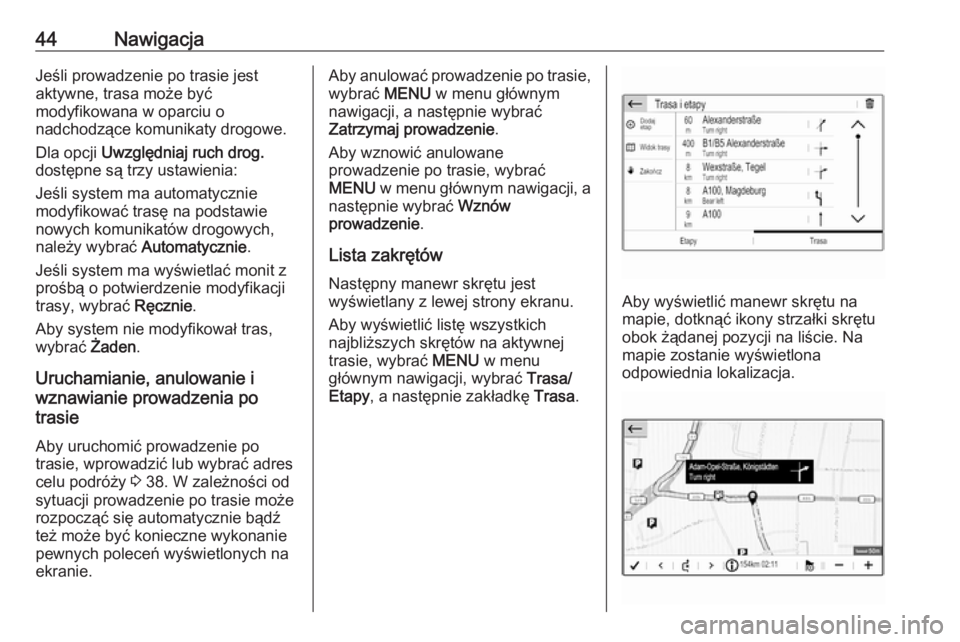
44NawigacjaJeéli prowadzenie po trasie jest
aktywne, trasa moé¥e byá
modyfikowana w oparciu o
nadchodzá
ce komunikaty drogowe.
Dla opcji Uwzgládniaj ruch drog.
dostápne sá
trzy ustawienia:
Jeéli system ma automatycznie
modyfikowaá trasá na podstawie
nowych komunikatû°w drogowych,
naleé¥y wybraá Automatycznie.
Jeéli system ma wyéwietlaá monit z
proébá
o potwierdzenie modyfikacji
trasy, wybraá Rácznie.
Aby system nie modyfikowaé tras,
wybraá é£aden.
Uruchamianie, anulowanie i
wznawianie prowadzenia po
trasie
Aby uruchomiá prowadzenie po
trasie, wprowadziá lub wybraá adres
celu podrû°é¥y 3 38. W zaleé¥noéci od
sytuacji prowadzenie po trasie moé¥e
rozpoczá
á siá automatycznie bá
dé¤
teé¥ moé¥e byá konieczne wykonanie
pewnych poleceé wyéwietlonych na
ekranie.Aby anulowaá prowadzenie po trasie, wybraá MENU w menu géû°wnym
nawigacji, a nastápnie wybraá
Zatrzymaj prowadzenie .
Aby wznowiá anulowane
prowadzenie po trasie, wybraá
MENU w menu géû°wnym nawigacji, a
nastápnie wybraá Wznû°w
prowadzenie .
Lista zakrátû°w Nastápny manewr skrátu jest
wyéwietlany z lewej strony ekranu.
Aby wyéwietliá listá wszystkich
najblié¥szych skrátû°w na aktywnej
trasie, wybraá MENU w menu
géû°wnym nawigacji, wybraá Trasa/
Etapy , a nastápnie zakéadká Trasa.
Aby wyéwietliá manewr skrátu na
mapie, dotkná
á ikony strzaéki skrátu
obok é¥á
danej pozycji na liécie. Na
mapie zostanie wyéwietlona
odpowiednia lokalizacja.
Page 45 of 135
Nawigacja45Aby wyéwietliá poprzedni lub
nastápny manewr skrátu na mapie,
dotkná
á < lub >.
Aby ominá
á odcinek trasy aktualnie wyéwietlany na mapie, dotkná
á ûƒ.
W razie potrzeby moé¥na wybraá
kolejne odcinki trasy, ktû°re majá
byá
omijane.
Potwierdziá wybrane ustawienia.
Page 46 of 135
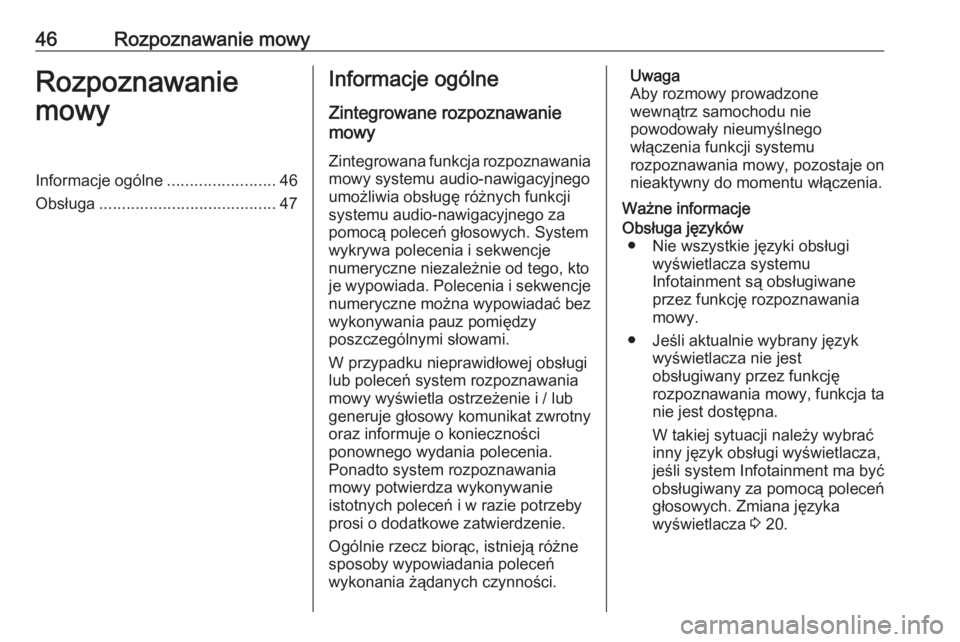
46Rozpoznawanie mowyRozpoznawanie
mowyInformacje ogû°lne ........................46
Obséuga ....................................... 47Informacje ogû°lne
Zintegrowane rozpoznawanie
mowy
Zintegrowana funkcja rozpoznawania mowy systemu audio-nawigacyjnego
umoé¥liwia obséugá rû°é¥nych funkcji
systemu audio-nawigacyjnego za
pomocá
poleceé géosowych. System wykrywa polecenia i sekwencje
numeryczne niezaleé¥nie od tego, kto je wypowiada. Polecenia i sekwencje
numeryczne moé¥na wypowiadaá bez
wykonywania pauz pomiádzy
poszczegû°lnymi séowami.
W przypadku nieprawidéowej obséugi
lub poleceé system rozpoznawania
mowy wyéwietla ostrzeé¥enie i / lub
generuje géosowy komunikat zwrotny
oraz informuje o koniecznoéci
ponownego wydania polecenia.
Ponadto system rozpoznawania
mowy potwierdza wykonywanie
istotnych poleceé i w razie potrzeby
prosi o dodatkowe zatwierdzenie.
Ogû°lnie rzecz biorá
c, istniejá
rû°é¥ne
sposoby wypowiadania poleceé
wykonania é¥á
danych czynnoéci.Uwaga
Aby rozmowy prowadzone
wewná
trz samochodu nie
powodowaéy nieumyélnego
wéá
czenia funkcji systemu
rozpoznawania mowy, pozostaje on
nieaktywny do momentu wéá
czenia.
Waé¥ne informacjeObséuga jázykû°w ã Nie wszystkie jázyki obséugi wyéwietlacza systemu
Infotainment sá
obséugiwane przez funkcjá rozpoznawania
mowy.
ã Jeéli aktualnie wybrany jázyk wyéwietlacza nie jest
obséugiwany przez funkcjá
rozpoznawania mowy, funkcja ta
nie jest dostápna.
W takiej sytuacji naleé¥y wybraá
inny jázyk obséugi wyéwietlacza,
jeéli system Infotainment ma byá
obséugiwany za pomocá
poleceé
géosowych. Zmiana jázyka
wyéwietlacza 3 20.
Page 47 of 135
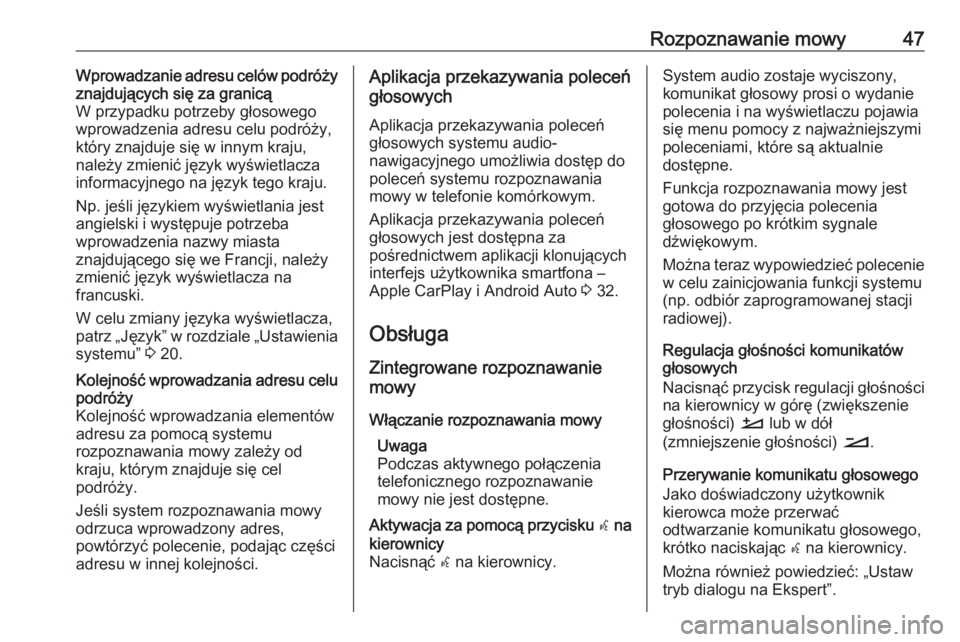
Rozpoznawanie mowy47Wprowadzanie adresu celû°w podrû°é¥y
znajdujá
cych siá za granicá
W przypadku potrzeby géosowego
wprowadzenia adresu celu podrû°é¥y, ktû°ry znajduje siá w innym kraju,
naleé¥y zmieniá jázyk wyéwietlacza
informacyjnego na jázyk tego kraju.
Np. jeéli jázykiem wyéwietlania jest
angielski i wystápuje potrzeba
wprowadzenia nazwy miasta
znajdujá
cego siá we Francji, naleé¥y
zmieniá jázyk wyéwietlacza na
francuski.
W celu zmiany jázyka wyéwietlacza,
patrz ãJázykã w rozdziale ãUstawienia systemuã 3 20.Kolejnoéá wprowadzania adresu celu
podrû°é¥y
Kolejnoéá wprowadzania elementû°w
adresu za pomocá
systemu
rozpoznawania mowy zaleé¥y od
kraju, ktû°rym znajduje siá cel
podrû°é¥y.
Jeéli system rozpoznawania mowy
odrzuca wprowadzony adres,
powtû°rzyá polecenie, podajá
c czáéci adresu w innej kolejnoéci.Aplikacja przekazywania poleceé
géosowych
Aplikacja przekazywania poleceé géosowych systemu audio-
nawigacyjnego umoé¥liwia dostáp do poleceé systemu rozpoznawania
mowy w telefonie komû°rkowym.
Aplikacja przekazywania poleceé
géosowych jest dostápna za
poérednictwem aplikacji klonujá
cych
interfejs ué¥ytkownika smartfona ã
Apple CarPlay i Android Auto 3 32.
Obséuga
Zintegrowane rozpoznawanie
mowy
Wéá
czanie rozpoznawania mowy Uwaga
Podczas aktywnego poéá
czenia
telefonicznego rozpoznawanie
mowy nie jest dostápne.Aktywacja za pomocá
przycisku w na
kierownicy
Nacisná
á w na kierownicy.System audio zostaje wyciszony,
komunikat géosowy prosi o wydanie polecenia i na wyéwietlaczu pojawia
siá menu pomocy z najwaé¥niejszymi
poleceniami, ktû°re sá
aktualnie
dostápne.
Funkcja rozpoznawania mowy jest
gotowa do przyjácia polecenia
géosowego po krû°tkim sygnale
dé¤wiákowym.
Moé¥na teraz wypowiedzieá polecenie w celu zainicjowania funkcji systemu
(np. odbiû°r zaprogramowanej stacji
radiowej).
Regulacja géoénoéci komunikatû°w géosowych
Nacisná
á przycisk regulacji géoénoéci na kierownicy w gû°rá (zwiákszenie
géoénoéci) û lub w dû°é
(zmniejszenie géoénoéci) û.
Przerywanie komunikatu géosowego Jako doéwiadczony ué¥ytkownik
kierowca moé¥e przerwaá
odtwarzanie komunikatu géosowego,
krû°tko naciskajá
c w na kierownicy.
Moé¥na rû°wnieé¥ powiedzieá: ãUstaw
tryb dialogu na Ekspertã.
Page 48 of 135
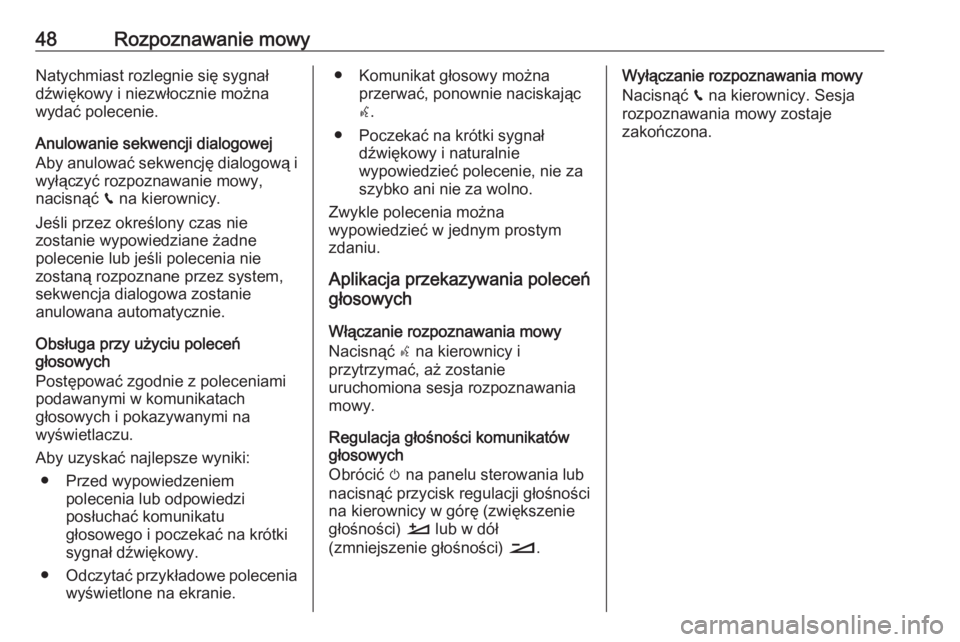
48Rozpoznawanie mowyNatychmiast rozlegnie siá sygnaé
dé¤wiákowy i niezwéocznie moé¥na wydaá polecenie.
Anulowanie sekwencji dialogowej
Aby anulowaá sekwencjá dialogowá
i
wyéá
czyá rozpoznawanie mowy,
nacisná
á v na kierownicy.
Jeéli przez okreélony czas nie
zostanie wypowiedziane é¥adne
polecenie lub jeéli polecenia nie
zostaná
rozpoznane przez system, sekwencja dialogowa zostanie
anulowana automatycznie.
Obséuga przy ué¥yciu poleceé
géosowych
Postápowaá zgodnie z poleceniami
podawanymi w komunikatach
géosowych i pokazywanymi na
wyéwietlaczu.
Aby uzyskaá najlepsze wyniki: ã Przed wypowiedzeniem polecenia lub odpowiedzi
poséuchaá komunikatu
géosowego i poczekaá na krû°tki
sygnaé dé¤wiákowy.
ã Odczytaá przykéadowe polecenia
wyéwietlone na ekranie.ã Komunikat géosowy moé¥na przerwaá, ponownie naciskajá
c
w .
ã Poczekaá na krû°tki sygnaé dé¤wiákowy i naturalnie
wypowiedzieá polecenie, nie za szybko ani nie za wolno.
Zwykle polecenia moé¥na
wypowiedzieá w jednym prostym
zdaniu.
Aplikacja przekazywania poleceé
géosowych
Wéá
czanie rozpoznawania mowy
Nacisná
á s na kierownicy i
przytrzymaá, aé¥ zostanie
uruchomiona sesja rozpoznawania
mowy.
Regulacja géoénoéci komunikatû°w
géosowych
Obrû°ciá m na panelu sterowania lub
nacisná
á przycisk regulacji géoénoéci
na kierownicy w gû°rá (zwiákszenie géoénoéci) û lub w dû°é
(zmniejszenie géoénoéci) û.Wyéá
czanie rozpoznawania mowy
Nacisná
á v na kierownicy. Sesja
rozpoznawania mowy zostaje zakoéczona.
 1
1 2
2 3
3 4
4 5
5 6
6 7
7 8
8 9
9 10
10 11
11 12
12 13
13 14
14 15
15 16
16 17
17 18
18 19
19 20
20 21
21 22
22 23
23 24
24 25
25 26
26 27
27 28
28 29
29 30
30 31
31 32
32 33
33 34
34 35
35 36
36 37
37 38
38 39
39 40
40 41
41 42
42 43
43 44
44 45
45 46
46 47
47 48
48 49
49 50
50 51
51 52
52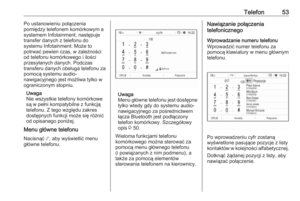 53
53 54
54 55
55 56
56 57
57 58
58 59
59 60
60 61
61 62
62 63
63 64
64 65
65 66
66 67
67 68
68 69
69 70
70 71
71 72
72 73
73 74
74 75
75 76
76 77
77 78
78 79
79 80
80 81
81 82
82 83
83 84
84 85
85 86
86 87
87 88
88 89
89 90
90 91
91 92
92 93
93 94
94 95
95 96
96 97
97 98
98 99
99 100
100 101
101 102
102 103
103 104
104 105
105 106
106 107
107 108
108 109
109 110
110 111
111 112
112 113
113 114
114 115
115 116
116 117
117 118
118 119
119 120
120 121
121 122
122 123
123 124
124 125
125 126
126 127
127 128
128 129
129 130
130 131
131 132
132 133
133 134
134